
ダウンロードや作成した動画に黒いバー、透かし、広告などが表示されることはありますか?その時、より良い視聴体験を求めるため、MP4クロップ ソフトを使って、画面にある必要な部分だけを切り抜きして保存することができます。また、MP4動画をYouTube、Instagramなどのサイトが推奨しているアスペクト比にトリミングして投稿することも可能です。
この記事では、4つのクロップ ツールを使って、MP4の画面サイズをトリミング(クロップ)する方法を紹介します。
WonderFox HD Video Converter Factory Proは初心者向けのMP4クロップソフトです。簡単なステップでMP4動画の画面をトリミング(クロップ)するほか、カット、分割、結合、エフェクト追加など基本的な動画編集機能もあります。また、動画を音楽形式に変換したり、YouTubeなどのサイトから動画をダウンロードしたり、動画や写真をGIFに変換したりすることもサポートします。
MP4クロップソフトWonderFox HD Video Converter Factory Proを実行し、「変換」タブをクリックします。
「+ファイル追加」をクリックして、MP4動画をサイトに追加します。


「クロップ」ボタンをクリックして、切り抜き画面を開きます。
左上のプレビュー画面にある四角枠のサイズを調整して、切り抜きたい範囲を選択します。
また、「トリミング解像度」や「アスペクトを固定する」の指定で四角枠のサイズを調整することもできます。
「OK」をクリックして、設定を保存します。
ヒント:「パラメータ設定」で解像度、ビットレート、フレームレート、縦横比などを調整できます。


動画の形式を変更したい場合は、右側の形式アイコンをクリックして、「動画」カテゴリで必要な出力形式を選択します。
下の逆三角形を押して、MP4動画の保存先を設定します。
最後、「変換」をクリックして、クロップしたMP4動画を書き出す


AvidemuxはMP4、MKV、AVIなどの動画形式に対応している動画編集ソフトです。クロップのほか、カット、結合などの機能も備えています。
AvidemuxでMP4をクロップする手順:
1.Avidemuxを起動し、クロップしたいMP4動画をソフトにドラッグして追加します。
2.ソフトの右側で、映像出力、出力形式を設定します。
3.「映像」>「フィルター」>「クロップ/トリミング」をクリックして、クロップ画面に入ります。


4.左上のボックスに数値を入力するか、画面上の赤い枠をドラッグして、MP4の画面サイズをトリミングします。完了後、「Ok」をクリックします。
5.「ファイル」>「保存」をクリックして、クロップしたMP4動画を保存します。


Adobe Expressはオンラインで利用できるMP4クロップソフトです。使い方は簡単ですが、大きいサイズのファイルを処理する時、エラーが発生する場合はよくあります。ちなみに、利用する前に、Adobe Expressを登録することが必要です。
Adobe ExpressでMP4をクロップする手順:
1.https://new.express.adobe.com/tools/crop-videoにアクセスし、「+」をクリックして、MP4動画をサイトに追加します。
2.動画画面にある青い枠線をドラッグして、MP4動画をクロップします。
3.動画をクロップしたら、右側の「ダウンロード」ボタンを押して、クロップしたMP4動画を保存します。


BeeCutはオンラインで使えるクロップ ツールです。MP4などの動画ファイルをクロップできるほか、カット、結合、分割などの機能もあります。
BeeCutでMP4をクロップする手順:
1.https://beecut.com/jp/crop-video-onlineにアクセスし、「+」をクリックして、MP4動画をクロップサイトに追加します。
2.動画プレビュー画面の周りにある青い線をドラッグして、MP4をクロップします。また、動画画面の下部から必要なアスペクト比を選択したら、クロップ範囲を調整することも可能です。
3.「クロップ」をクリックして、「ダウンロード」アイコンを押します。
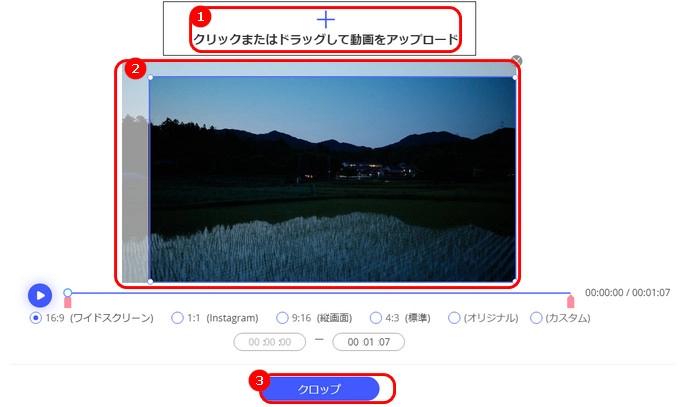
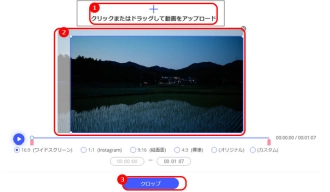
今回の記事では、MP4をクロップする方法について紹介しました。MP4の画面サイズをトリミングしたい場合は、ぜひWonderFox HD Video Converter Factory Proというソフト無料ダウンロードして体験してみてください。
利用規約 | プライバシーポリシー | ライセンスポリシー | Copyright © 2009-2025 WonderFox Soft, Inc. All Rights Reserved.